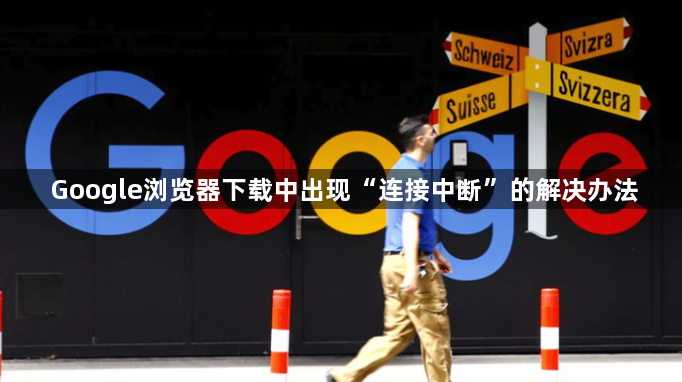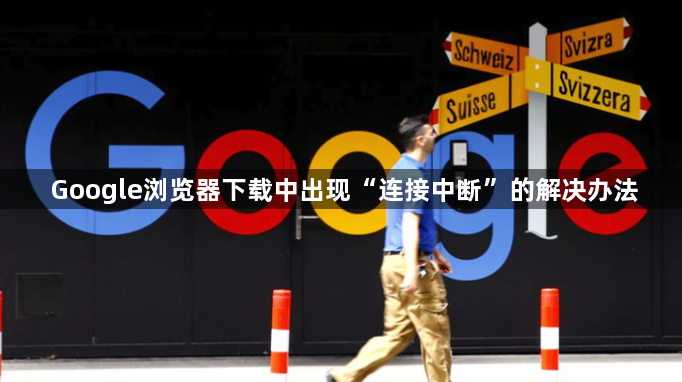
以下是关于Google浏览器下载中出现“连接中断”的解决办法的内容。
首先,检查网络连接。确保你的设备已连接到互联网,并且网络连接稳定。可以尝试打开其他网页或进行网络速度测试,以确认网络是否正常工作。如果网络不稳定或信号较弱,可能会导致下载中断。可以尝试重新连接网络,或者切换到其他更稳定的网络环境,如使用有线网络连接或连接到其他Wi-Fi网络。
其次,暂停并重新开始下载。有时候,简单地暂停下载任务,然后再次开始下载,就可以解决连接中断的问题。在下载过程中,点击浏览器底部的下载按钮,选择“暂停”选项,等待一段时间后再点击“继续”按钮,让下载任务重新开始。这样可以重新建立与服务器的连接,避免因临时的网络问题导致下载失败。
然后,清除浏览器缓存和Cookie。浏览器缓存和Cookie中可能存储了一些过期或损坏的数据,这些数据可能会影响下载过程。可以点击浏览器右上角的三个点,选择“设置”选项,然后在设置页面中找到“隐私与安全”部分,点击“清除浏览数据”按钮。在弹出的窗口中,选择清除缓存和Cookie的时间范围,通常可以选择“全部时间”,然后点击“清除数据”按钮。清除完成后,重新尝试下载文件。
接着,关闭杀毒软件和防火墙。有些杀毒软件或防火墙可能会误将下载的文件识别为威胁,从而阻止下载过程。可以尝试暂时关闭杀毒软件和防火墙,然后再次进行下载。但要注意,在下载完成后,应及时重新开启杀毒软件和防火墙,以确保计算机的安全。
最后,尝试使用其他浏览器或下载工具。如果以上方法都无法解决问题,可以尝试使用其他浏览器进行下载,或者使用专门的下载工具来下载文件。有些下载工具具有更强的稳定性和恢复能力,可以更好地应对网络波动和连接中断的情况。通过以上方法,解决Google浏览器下载中出现“连接中断”的问题。